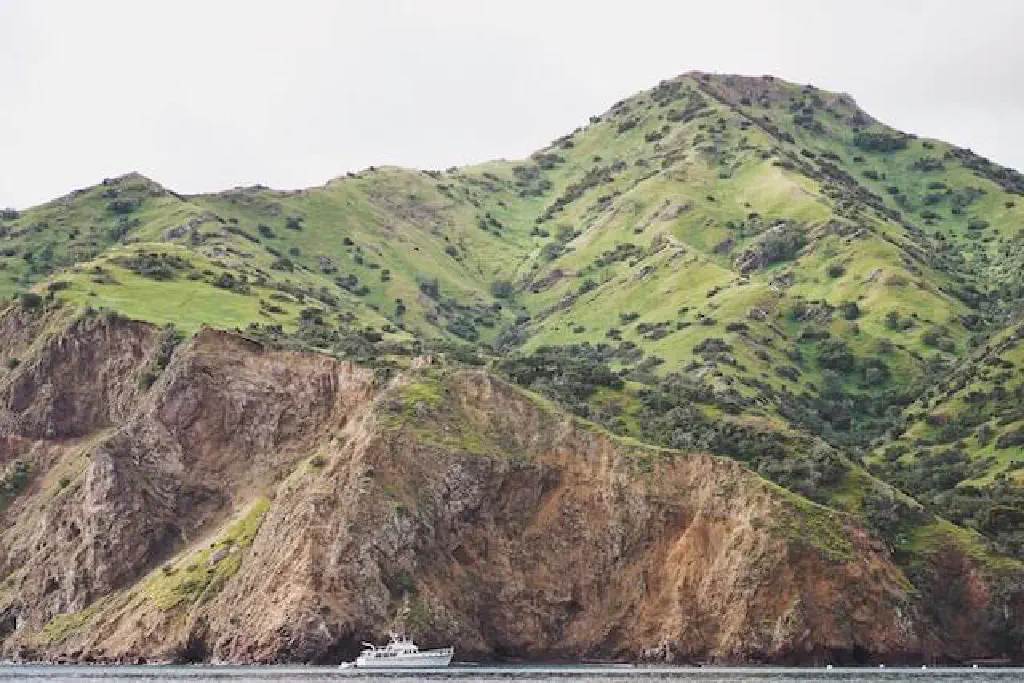
macOS Catalina(Public beta)をクリーンインストールするために、起動ディスクを作成する方法をご紹介します。
macOS Catalinaの起動ディスクを作成する
まずは、macOS Mojaveの環境を壊さずにmacOS Catalinaを試す方法でご紹介した方法を用いて、macOS Catalinaのインストーラをダウンロードします。以下の画面が表示されるまで手順を続けます。
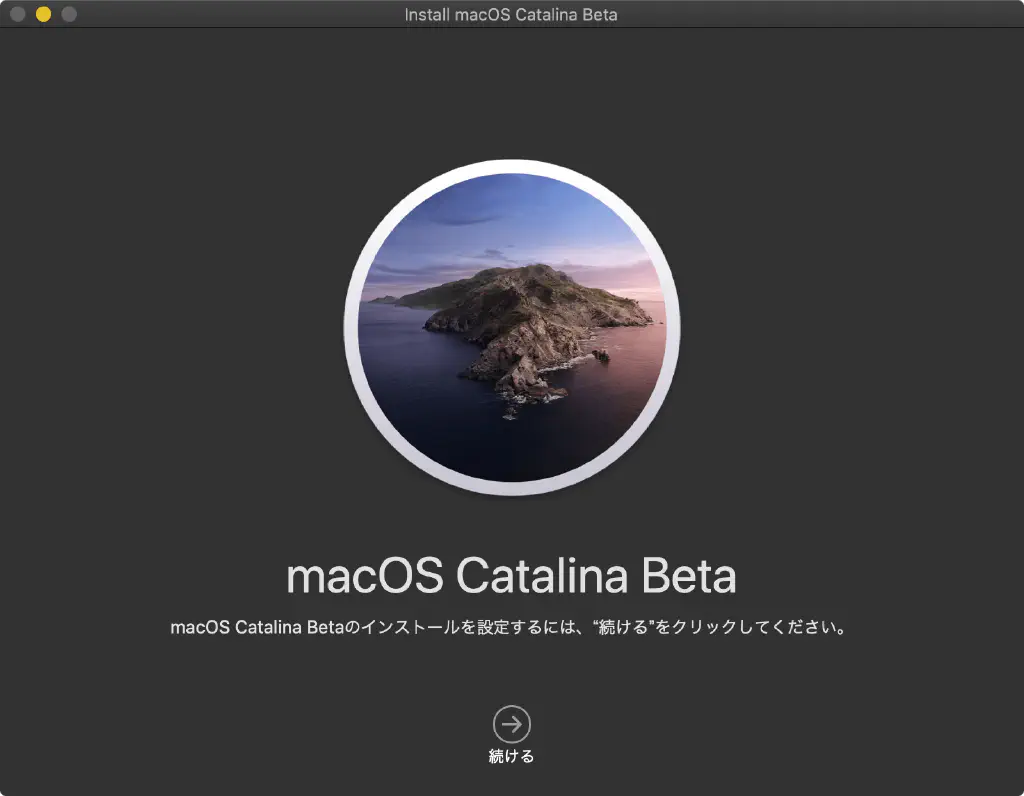
インストーラが起動したら、この時点で⌘+Qを押してインストーラを終了しましょう。「アプリケーション」フォルダ配下に「Install」から始まるインストーラがダウンロードされています。
8GB以上のUSBメモリを接続する
起動ディスクを作成した時点で、使用容量は約4GB程度になるため、8GB以上のUSBメモリを用意しましょう。また、起動ディスクを作成すると、USBメモリの内容は消去されてしまうため、事前にバックアップしておきましょう。
起動ディスクの名称を確認する
接続したUSBメモリの名称をディスクユーティリティから確認しておきます。
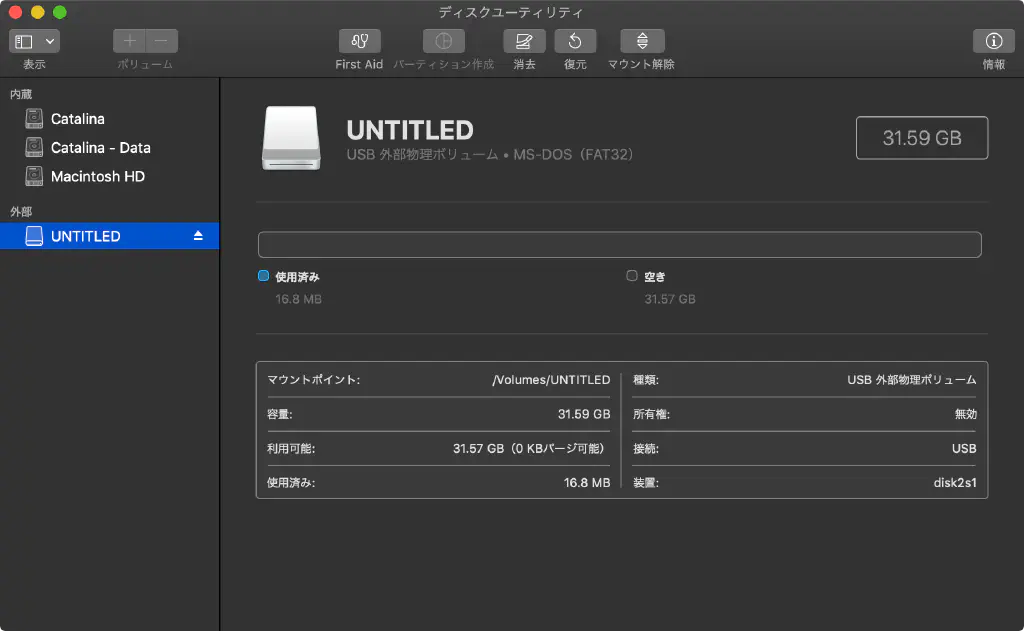
また、ターミナルからdiskutil listコマンドで確認することもできます。
/dev/disk2 (external, physical):
#: TYPE NAME SIZE IDENTIFIER
0: FDisk_partition_scheme *31.6 GB disk2
1: DOS_FAT_32 UNTITLED 31.6 GB disk2s1
ターミナルから起動ディスクを作成する
あとはターミナルから以下のコマンドを実行するのみです。—volumeオプションには、マウントしたUSBメモリのパスを指定します。/Volumes/に続けて、事前に確認したUSBメモリの名称を指定します。また、特権で実行する必要があるため、sudoを付けて実行します。
sudo /Applications/Install\ macOS\ Catalina\ Beta.app/Contents/Resources/createinstallmedia --volume /Volumes/UNTITLED
USBメモリの内容を消去した上で、起動ディスクが作成されます。USBメモリを消去しても構わない場合は、yを入力して↵を押します。
Ready to start.
To continue we need to erase the volume at /Volumes/UNTITLED.
If you wish to continue type (Y) then press return:
起動ディスクの作成には時間を要します。
起動ディスクを使用してインストールする
起動ディスクを接続したまま、⌥を押しながらMacの電源を入れます。作成した起動ディスクのボリュームを選択して起動すると、macOS Catalinaのインストーラが起動します。